ノーコードでクラウド上のデータとの連携を実現。
詳細はこちら →サブスクリプション管理「Zuora」のAPI 利用方法|CData Zuora Drivers でのデータ取得

こんにちは。マーケティング担当の對馬です。本記事では、Zuora のデータを扱うことができる「Zuora API」の利用方法と、ノーコードでZuora データの各種ツールでの利用を実現する「CData Zuora Drivers」の利用方法をご紹介します。
Zuora とは
Zuora 社が提供するサブスクリプション管理のクラウドベースプラットフォームで、注文から請求、回収といった業務プロセスを管理することができます。
https://jp.zuora.com/products/
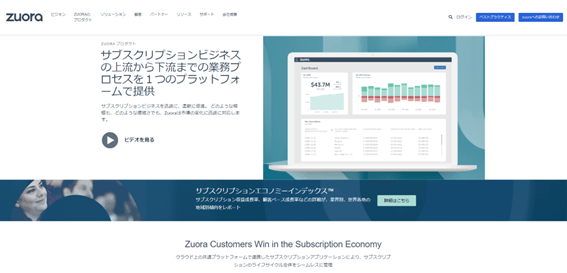
近年ではサブスクリプションサービスが増えており、皆さんも多く利用していると思います。サブスクリプションとは、サービスを購入して「所有」するのではなく定額で必要な期間だけ「利用」することができるビジネスモデルです。利用者は初期コストを抑えることができ、モノの管理も不要となります。「気軽に」サービスの選択や利用が可能です。提供する企業としても、継続的な収益の確保が見込めたり新規ユーザーを得やすいという利点があります。しかしサブスクリプションサービスでは、拡大する利用数やスピードに対応するパワーが重要となります。見積の発行やプライシング、契約管理や回収といったプロセスが滞ってしまうと、ユーザーエクスペリエンスの低下につながってしまいます。
Zuora では管理プロセスを一括で管理することが可能なため、スピーディーな対応を実現し、ビジネスの成長を支えてくれます。
Zuora API とは
Zuora のデータにアクセスするためのREST API が用意されています。このAPI を利用して外部サービスとZuora のデータ連携を実現でき、Zuora データの分析や外部ツールでの利用で企業成長に役立つデータ活用を可能にします。
Zuora API のリファレンス:https://jp.zuora.com/developer/api-reference/
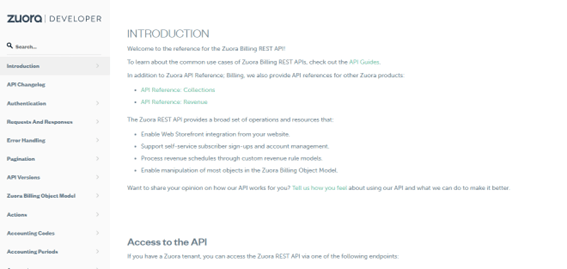
API を利用するための手順を見ていきましょう。
Zuora のClient ID およびClient Secret 取得
Zuora API の利用には、Client ID とClient Secret が必要です。これらの情報はZuora 画面から取得することができます。Client ID / Client Secret は、Zuora のユーザーごとに設定します。ユーザー管理から設定をするので、右上アイコンからAdministration 設定を開きます。
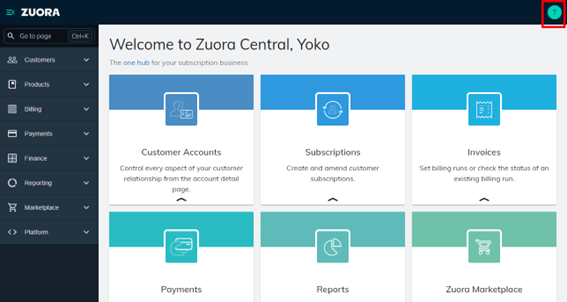
Manage Users を開きます。
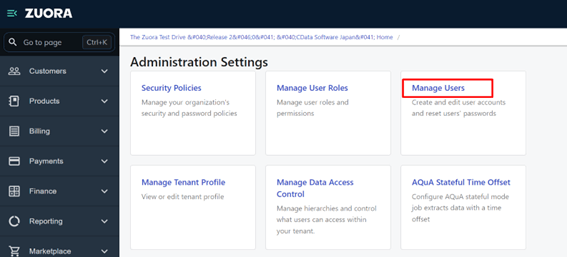
ユーザー一覧が開かれます。API を利用するユーザーを選択します。
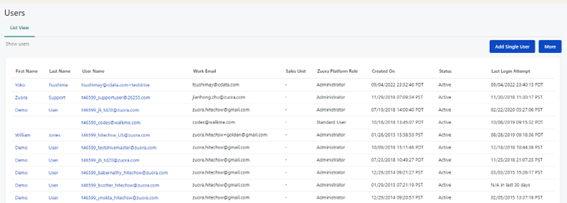
ユーザー画面の下部に、OAuth Clients の設定項目があります。
Client Name を指定し、「Create」ボタンを押下します。
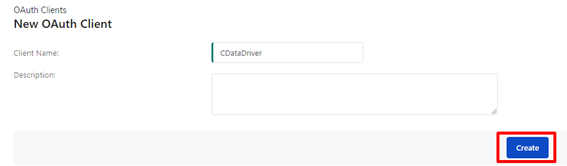
Client ID とClient Secret が表示されます。この情報は控えておいてください。
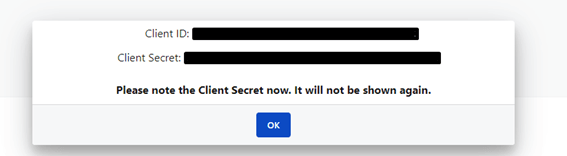
これでZuora API を利用するための準備はできました。
Postman でAPI を使ってZuora のOrders データを取得する
API テストツールのPostman を使って、Zuora API をテストします。
リファレンスを確認しながら、行います。
https://jp.zuora.com/developer/api-reference/
エンドポイントの確認
Zuora には複数のテナントが存在します。テナントごとに接続するエンドポイントが異なりますので、リファレンスを見て、どのエンドポイントなのか確認します。
利用しているZuora のURL で判断することができます。
https://jp.zuora.com/developer/api-reference/#section/Introduction
トークンの取得
API の利用には、先ほど取得したClient ID とClient Secret を使ってToken を取得する必要があります。
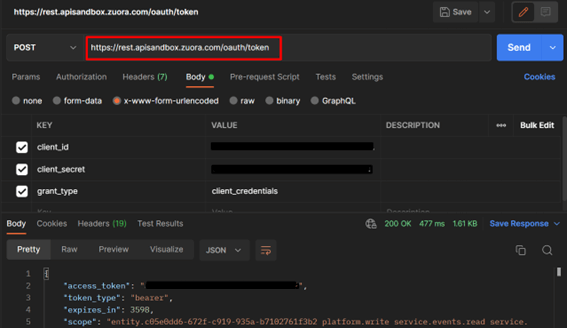
Orders データを取得する
Zuora 上のOrders データを取得します。サンプルデータを利用します。
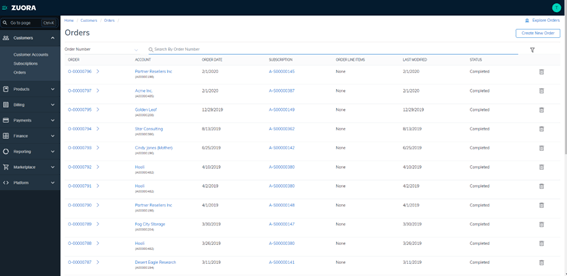
Zuora API リファレンス|GET List Orders
認証には先ほど取得したトークンを使います。
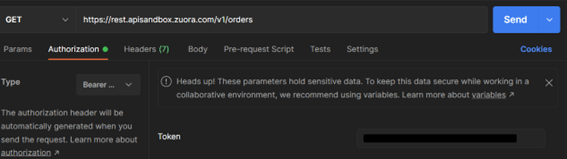
設定が終わったら実行し、データを確認します。
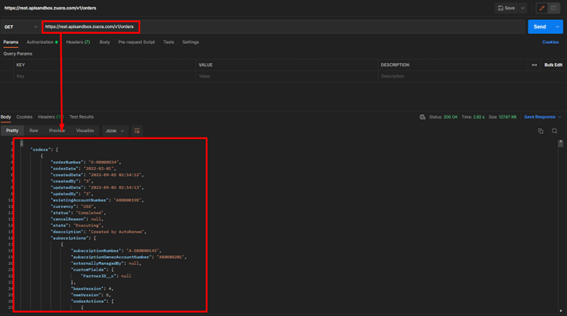
無事にOrder データをPostman 上で見ることができました。
なおZuora REST API でデータを取得する場合、ページ数をパラメータで指定する必要があります。以下はPostman で取得したデータの末尾です。デフォルトではpage=1になっているため、Orders データの1ページ目のデータのみが取得されています。

CData Zuora Drivers とは
CData では、Zuora のデータにJDBC やODBC などのインターフェースでBI ツールやETL ツールなどから接続するためのコネクタを開発しています。
https://www.cdata.com/jp/drivers/zuora/
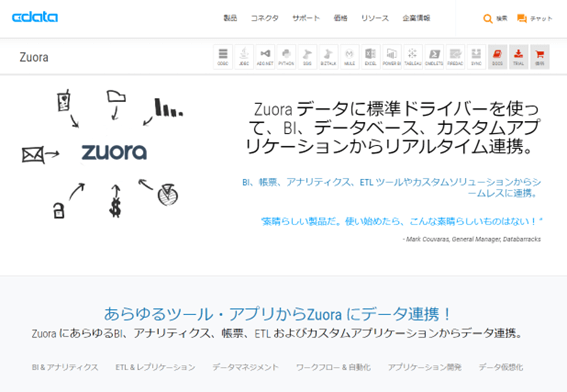
CData Drivers は、ノーコードでSaaS データに接続しSQL ベースでデータを扱うことができます。Tableau やPower BI などでZuora データを分析したり、ASTERIA Warp やDataSpider と組み合わせてデータ連携処理でZuora データを利用したり、多様な使い方が可能です。
AQuA API とDataQuery 機能を使ったZuora データへのアプローチ
CData Zuora Drivers では、AQuA API とDataQuery 機能の2種類のアプローチ方法でZuora データに接続します。
AQuA API はAggregate Query API のことで、ZOQL(Zuora オブジェクトクエリ言語)クエリとエクスポートZOQL クエリの集約リストを送信するREST API です。
https://knowledgecenter.zuora.com/Central_Platform/API/AB_Aggregate_Query_API
DataQuery はZuora REST API の機能で、非同期の読み取り専用SQL でデータをエクスポートするため、軽量のSQL クエリを素早く実行できます。
https://knowledgecenter.zuora.com/Central_Platform/Query/Data_Query
CData Zuora Drivers では上記2種類のAPI を利用することで、指定したデータの取得ができます。また、上記API でデータを取得する際、データのページは関係なくデータを扱うことが可能です。
DbVisualizer からのCData Driver を使ったZuora データ取得方法
今回はSQL クライアントのDbVisualizer からZuora のデータに接続します。
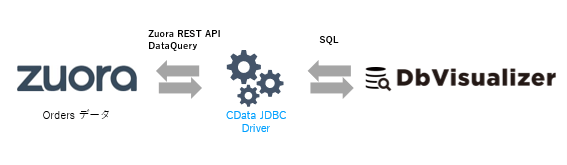
CData Zuora Drivers のインストール
DbVisualizer ではJDBC のインターフェースを持っているため、CData JDBC Driver for Zuora を利用します。CData Drivers は30日の無償トライアルがありますので、ぜひご利用ください。
https://www.cdata.com/jp/drivers/zuora/jdbc/
製品ページよりダウンロードしたインストーラを起動し、Driver をインストールします。
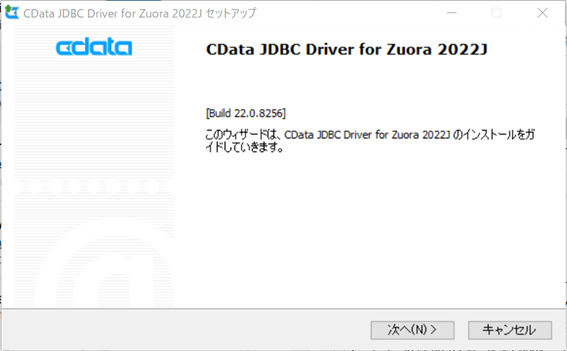
JDBC 接続文字列の生成
接続時に利用するJDBC 接続文字列を生成します。
Zuora Driver のインストールディレクトリを開き、lib フォルダのjar ファイルを開きます。
JDBC 接続文字列ビルダーが開かれます。接続に必要な情報を指定すると、下部に接続時に利用する接続文字列が自動で生成されます。
| 設定項目 | 設定内容 |
|---|---|
| Tenant | USAPISandbox |
| OAuthClientId | Client ID |
| OAuthClientSecret | Client Secret |
| ZuoraService | DataQuery |
Tenant についてはCData Zuora Driver ヘルプで確認ください。
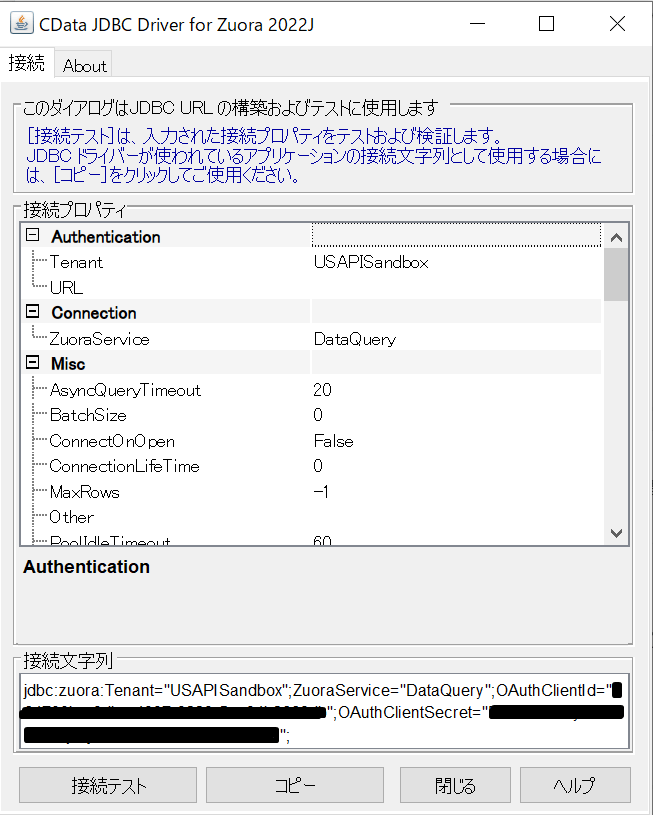
入力が終わりましたら、「接続テスト」ボタンで接続を確認します。
以下の画面が表示されれば、接続は成功です。
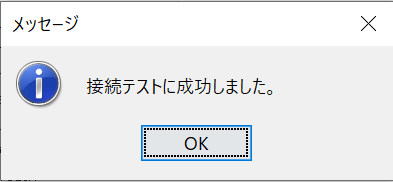
接続文字列は後ほど使いますので、控えておきます。
DbVisualizer でのZuora への接続
DbVisualizer を開き、Zuora に接続します。
DbVisualizer のDriver Manager でCData Zuora Driver のjar ファイルを追加します。追加したDriver を使い、Zuora に接続します。Database URL に先ほど取得した接続文字列を指定します。
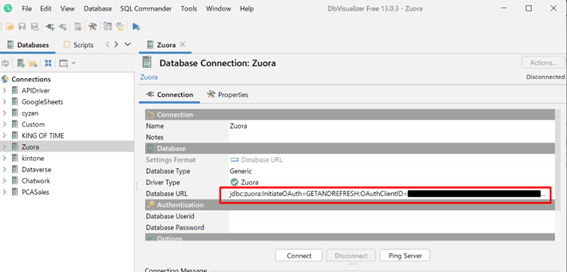
設定ができたら、「Connect」ボタンを押下し、接続します。
データの確認
CData Drivers を経由すると、データはテーブル形式で扱うことができます。
左ペインでZuora のデータ構造を見ることができます。
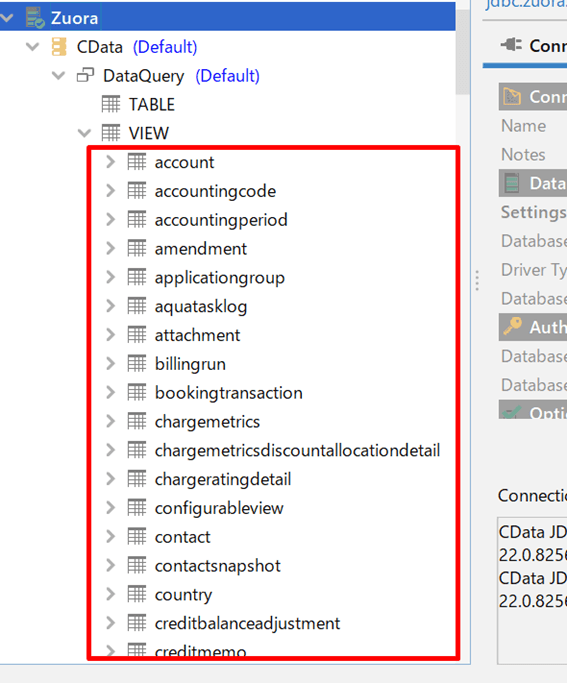
一覧からOrders テーブルを開き、Orders のデータを全件取得するクエリを作成し、実行します。
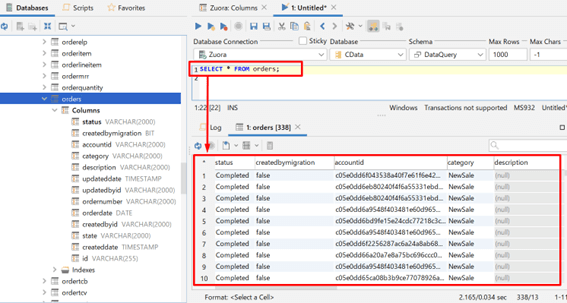
Orders にあるデータをテーブル形式で見ることができました。
まとめ
Zuora API の利用方法、そしてCData Zuora Drivers での操作方法をご紹介しました。CData Drivers を経由した場合、トークンの取得を省くことができるためZuora 画面上でのClient ID / Client Secret の取得のみでZuora API を利用が可能です。
本記事ではデータ確認のため、JDBC Driver を利用しました。CData では、ODBC などの他インターフェース向けにもコネクタを開発しています。
https://www.cdata.com/jp/drivers/zuora/
30日間無償でお試しできますので、ぜひ体感してください。







